macOSX DNS 是 macOS 操作系统中域名系统(Domain Name System,DNS)的配置与管理机制,DNS 作为互联网的核心基础设施之一,负责将人类可读的域名(如 www.apple.com)转换为机器可识别的 IP 地址(如 17.253.144.10),在 macOS 系统的网络通信中扮演着至关重要的角色,本文将从 macOS DNS 的工作原理、配置方法、常见问题及优化策略等方面展开详细阐述,帮助用户全面了解并高效管理 macOS 系统中的 DNS 设置。
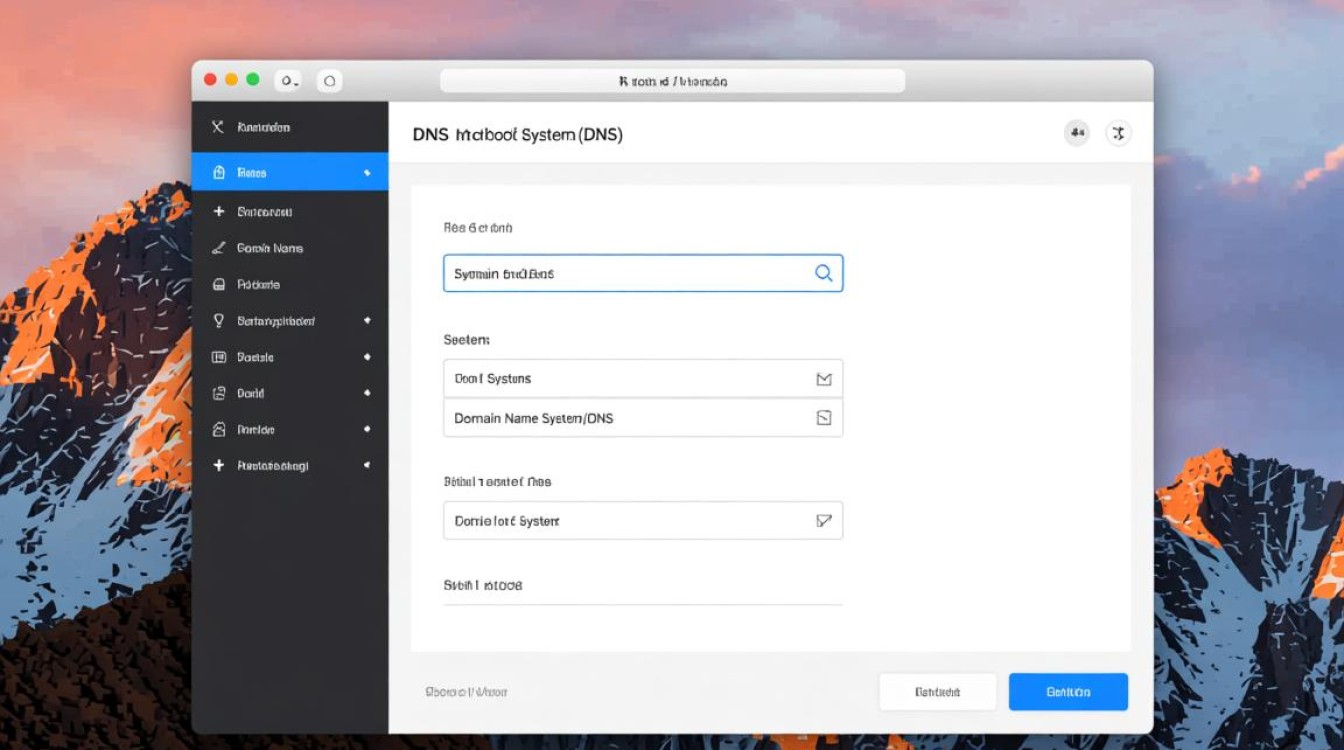
macOS DNS 的工作原理
在 macOS 系统中,DNS 的解析过程遵循标准的 DNS 协议流程,当用户通过浏览器访问某个域名时,系统首先会检查本地 Hosts 文件(一个将域名直接映射到 IP 地址的文本文件),若未找到对应记录,则向预先配置的 DNS 服务器发起查询请求,macOS 支持多种 DNS 服务器配置方式,包括自动获取(通过 DHCP 协议)、手动指定以及第三方 DNS 服务(如 Cloudflare、Google DNS 等),系统会按照设定的优先级依次查询 DNS 服务器,直至返回有效的 IP 地址或查询超时,macOS 还支持 DNS 缓存机制,通过缓存已解析的域名记录来减少重复查询,提升网络访问速度。
macOS DNS 的配置方法
通过系统偏好设置配置
对于普通用户,最直观的 DNS 配置方式是通过“系统偏好设置”完成,具体步骤如下:
- 打开“系统偏好设置”,进入“网络”界面,选择当前正在使用的网络连接(如 Wi-Fi 或以太网)。
- 点击“高级”按钮,切换到“DNS”选项卡。
- 点击左下角的“+”号,添加 DNS 服务器地址(如 Cloudflare 的 1.1.1.1 和 1.0.0.1)。
- 删除默认的 DNS 服务器(可选),点击“好”保存设置,然后应用更改。
通过终端命令配置
对于高级用户,可通过终端命令直接修改 DNS 配置,使用 networksetup 命令可以管理指定网络接口的 DNS 设置,为 Wi-Fi 接口添加 DNS 服务器,可执行以下命令:
sudo networksetup -setdnsservers Wi-Fi 1.1.1.1 1.0.0.1
若要恢复为自动获取,则使用:
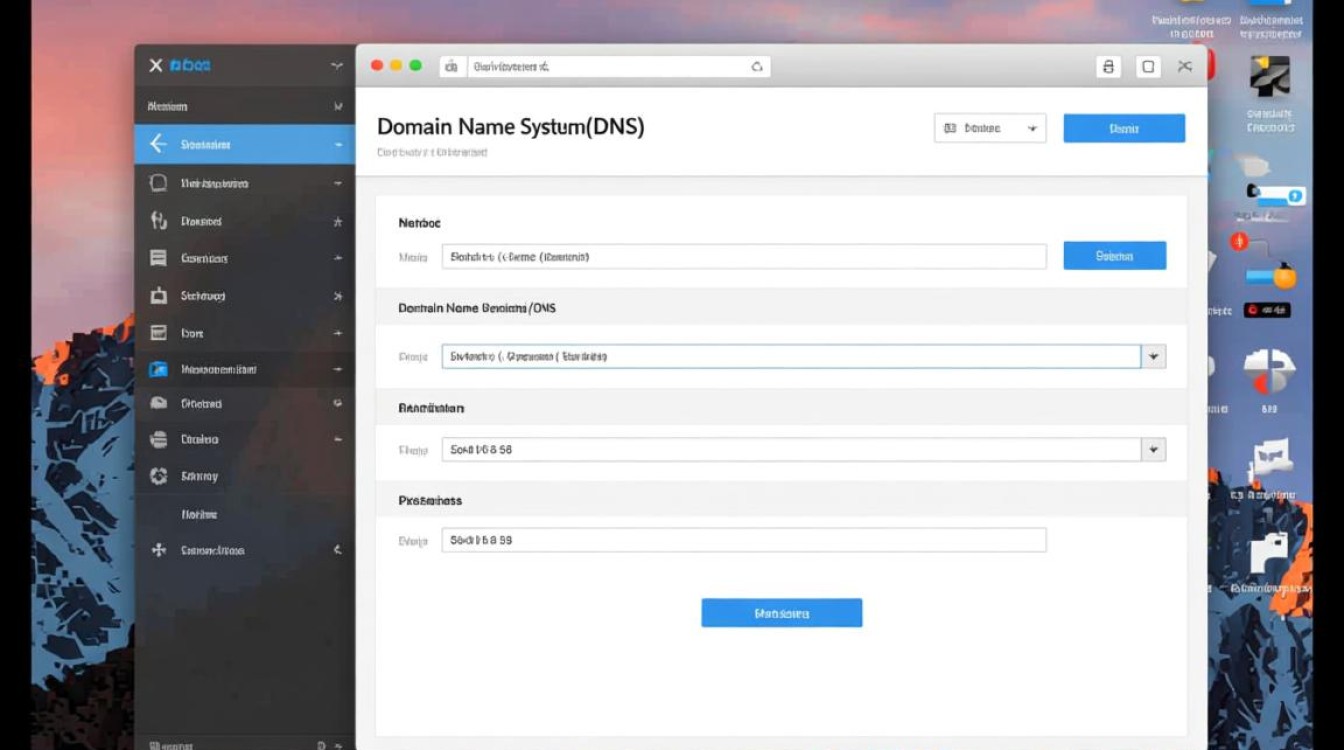
sudo networksetup -setdnsservers Wi-Fi Empty
scutil 命令也可用于查看或修改系统全局 DNS 配置,适合需要批量管理多台 macOS 设备的场景。
通过配置文件管理
macOS 的 DNS 配置信息存储在 /etc/resolv.conf 文件中,但该文件通常由系统动态管理,直接编辑可能导致配置失效,更可靠的方式是通过 networksetup 或 profiles 命令(企业级设备管理)来持久化 DNS 设置,确保重启后配置不丢失。
macOS DNS 的常见问题及解决方案
DNS 解析失败或缓慢
当遇到域名无法解析或解析速度慢的问题时,可能是 DNS 服务器响应超时或缓存异常,解决方案包括:
- 切换 DNS 服务器:尝试更换为公共 DNS 服务器(如 Google DNS 8.8.8.8 或 Cloudflare DNS)。
- 刷新 DNS 缓存:在终端执行
sudo dscacheutil -flushcache; sudo killall -HUP mDNSResponder命令清除系统 DNS 缓存。 - 检查网络设置:确认 DHCP 服务器是否正确分配了 DNS 地址,或手动配置的 DNS 服务器无误。
特定域名无法访问
若仅部分域名无法访问,可能是本地 Hosts 文件配置错误或 DNS 污染,可通过以下步骤排查:
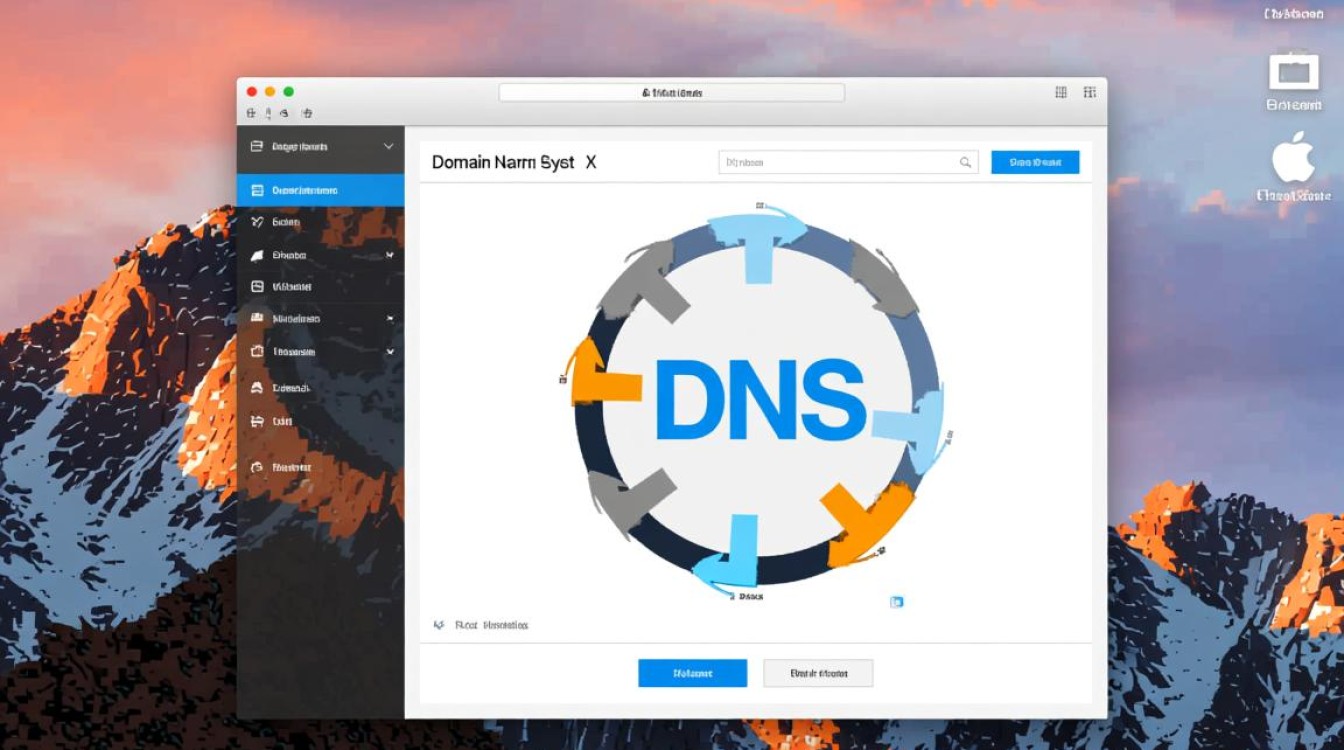
- 检查
/etc/hosts文件,确保无异常的域名映射。 - 使用
dig或nslookup命令查询域名的 DNS 记录,确认是否返回正确的 IP 地址。 - 尝试使用 HTTPS 访问,排除 DNS 以外的网络问题(如证书错误)。
macOS DNS 的优化策略
为提升 macOS 系统的网络性能和安全性,可采取以下优化措施:
- 使用可靠的 DNS 服务器:选择低延迟、高可用的 DNS 服务,如 Cloudflare 1.1.1.1(注重隐私)或 Google 8.8.8.8(稳定性强)。
- 启用 DNS over HTTPS (DoH):macOS Monterey 及更高版本支持 DoH,可通过终端命令或配置文件启用,加密 DNS 查询内容,防止中间人攻击。
- 配置 DNS 轮询:添加多个 DNS 服务器地址,系统会自动轮询查询,提高冗余性和可用性。
- 定期维护网络设置:避免安装不可靠的网络工具,防止其篡改系统 DNS 配置。
相关问答 FAQs
Q1: 如何在 macOS 中查看当前使用的 DNS 服务器?
A1: 可通过以下两种方法查看:
- 图形界面:进入“系统偏好设置”>“网络”>“高级”>“DNS”选项卡,查看已列出的 DNS 服务器地址。
- 终端命令:执行
scutil --dns | grep "nameserver"命令,直接输出当前系统配置的 DNS 服务器 IP。
Q2: 修改 DNS 后仍无法访问某些网站,可能的原因是什么?
A2: 除了 DNS 配置问题,还需考虑以下因素:
- 本地网络限制:企业或校园网可能通过防火墙或代理服务器限制特定网站访问。
- ISP 劫持:部分运营商会强制将 DNS 查询重定向到其自有服务器,导致访问异常。
- 域名系统故障:目标网站本身的 DNS 记录配置错误或服务器宕机。
建议结合ping和traceroute命令进一步排查网络链路问题。
用户可全面掌握 macOS DNS 的配置与管理技巧,有效解决网络访问问题,并优化系统网络性能,无论是日常使用还是企业级部署,合理的 DNS 配置都是确保 macOS 系统稳定运行的关键环节。